Christmas Presents

Para la realización de este tutorial vas a necesitar
El programa Psp. Yo he usado la versión X, pero puedes usar otras
Varios tubes para formar el fondo:
anna.br-Crhistmas_tree-04-12-08; escena_navidad.1.23.11.09.S; paisajenevado_mist.1.23.11.09.S; alfombra_suelo.1.23.11.09.S.pspimage
Varios de estos tubes están hechos por mi a partir de imágenes encontradas en la red. Por tanto el derecho de estas imágenes corresponde a las personas que las han realizado.
Yo solo las he adaptado para su uso en el Psp. Si alguna de ellas no debiera estar aquí, por favor te pido que me lo comuniques para solucionarlo
Dos Gradientes: Bronze; Gradiente1102
Deberás colocarlos en la carpeta de tus documentos que tengas ruteada a tu Psp
Un personaje: Gerry-Kerst5-05_november_2007
Filtros:
FM Tile Tools/ Blend Emboss
AAA Filters/ Fotoframe
Si quieres usar mi material lo puedes encontrar aqui
Este tutorial ha sido traducido al frances por Titoune. Gracias
Al holandés por Keetje. Dank u!
Si quieres puedes ayudarte de la regla para situarte en la realización del tutorial
Marcador (Arrastra con el raton)

Abrir todos los materiales en el Psp. Duplicarlos (shift+D) y cerrar los originales
1._
Abrir un nuevo paño transparente de 800x500 pixels
Llenar con el color negro
Capas_ Nueva capa de trama
En la Paleta de Colores y Texturas colocar en Primer Plano el gradiente 1102
Llenar con el gradiente 1102
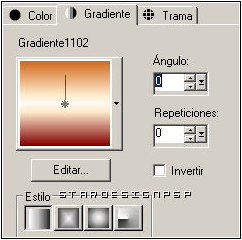
Modo de capas_ Pantalla
Opacidad al 38%
2._
Copiar el tube escena_navidad.1.23.11.09.S__ Pegar como nueva imagen
Colocar en la esquina superior izquierda
Capas_ Duplicar
Efectos_ Complementos_ FM Tile Tools/ Blend Emboss
Valores predeterminados
Copiar el tube alfombra_suelo.1.23.11.09.S__ Pegar como nueva capa
Colocar en la esquina inferior izquierda
Efectos_ Complementos_ FM Tile Tools/ Blend Emboss
Valores predeterminados
Copiar el tube paisajenevado_mist.1.23.11.09.S__ Pegar como nueva capa
Colocar en la esquina superior derecha
Efectos_ Complementos_ FM Tile Tools/ Blend Emboss
Valores predeterminados
3._
Copiar la capa tree del tube anna.br-Crhistmas_tree-04-12-08__ Pegar como nueva capa
Colocar en el lado de la derecha (ver modelo original)
Capas_ Duplicar
Modo de capas_ Luz Fuerte
Opacidad al 51%
Copiar ahora la capa Windows del tube anna.br-Crhistmas_tree-04-12-08__ Pegar como nueva capa
Colocar en su sitio, en la ventana de la derecha
4._
Copiar el tube Gerry-Kerst5-05_november_2007__ Pegar como nueva capa
Colocar según modelo, a la izquierda de la imagen
Capas_ Duplicar
Modo de capas_ Multiplicar
Opacidad al 53%
Nos volvemos a situar en la capa de abajo
Efectos_ Complementos_ Eye Candy 5/ Impact/ Perspective Shadow
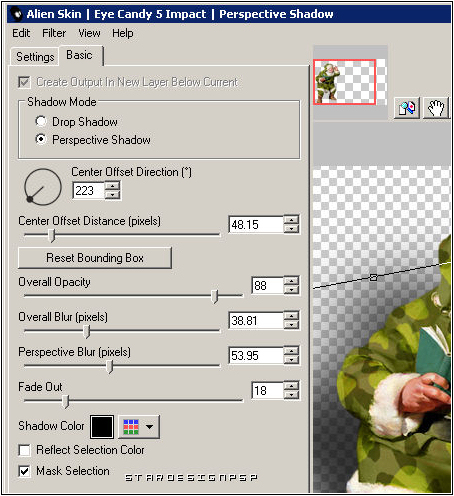
Capas_ Fusionar_ Fusionar visibles
5._
Imagen_ Cambiar de tamaño_ Redimensionar al 80%
(todas las capas sin seleccionar)
Capas_ Nueva capa de trama
Capas_ Enviar al fondo
En la Paleta de Colores y Texturas colocar en Primer Plano el gradiente Bronze
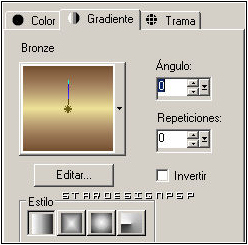
Llenar el paño con este gradiente
Efectos_ Complementos_ Unlimited 2/ Paper Textures/ Canvas Fine
Valores prederminados (56_ 87 )
6._
Nos situamos en la capa de arriba (en la del tag)
Selecciones_ Seleccionar todo
Selecciones_ Flotar
Selecciones_ Fijar
Efectos_ Complementos_ AAA Filters/ Fotoframe
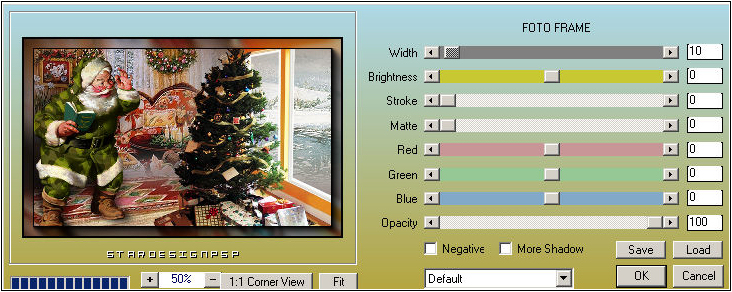
Nos situamos en la capa de abajo
Repetimos el proceso
Efectos_ Complementos_ AAA Filters/ Fotoframe
Con los mismos valores
7._
Vamos a mover la capa de arriba, y colocarla según el modelo original, un poco hacia arriba, y centrándola en el tag
Nos situamos en esa capa
Copiar el tube del texto__ Pegar como nueva capa
Colocar en la parte inferior central
Capas_ Modo de capas_ Luminosidad Heredada
Efectos_ Efectos 3D_ Sombra en negro
1_ 1_ 60_ 0
8._
Capas_ Nueva capa de trama
Con la herramienta Pincel, vamos a seleccionar el pincel cari-pixel4 001.PspBrush
![]()
En la Paleta de Colores y Texturas colocamos en Primer Plano el color #fff4f3
Con un toque aplicamos el pincel, suiguiendo el modelo original, o donde mas nos guste
Yo lo he colocado tres veces
Tan solo queda añadir tu firma si así lo deseas
Guardar en formato JPG optimizado
Gracias por hacer este tutorial
Espero que hayas disfrutado haciéndolo

